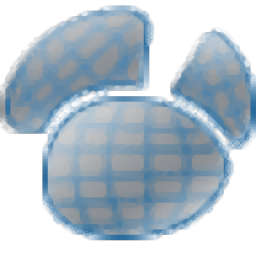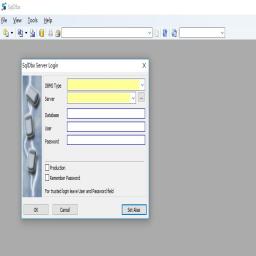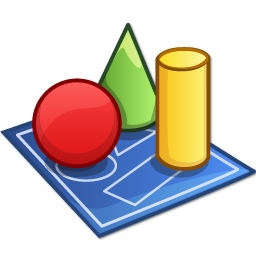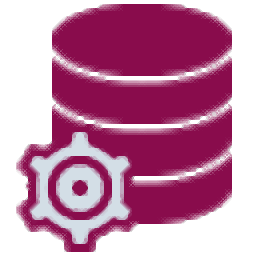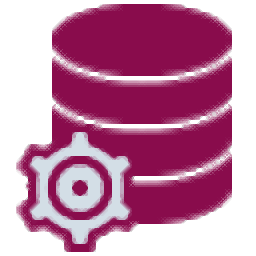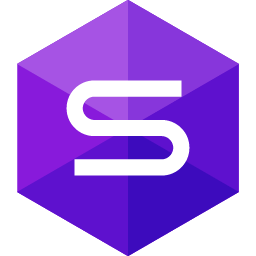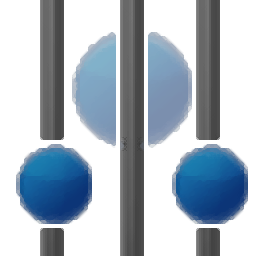Navicat for MySQL 15中文
v15.0.9 64位32位企业版大小:72.1 MB 更新:2023/03/24
类别:数据库类系统:WinXP, Win7, Win8, Win10, WinAll
分类分类

大小:72.1 MB 更新:2023/03/24
类别:数据库类系统:WinXP, Win7, Win8, Win10, WinAll
Navicat for MySQL
15中文可以帮助用户在软件上管理远程的MySQL数据库,如果你的企业通过MySQL办公就可以使用这款软件远程获取数据内容,可以将读取的数据库资源添加到软件分析,可以创建数据图表分析数据库内容,让用户在软件上清晰查看各项数据,您也可以在软件上设计数据模型,支持新建表、视图、标签、笔记、图像、层、形状等内容,创建模型就可以更好显示数据结构,更方便查看数据关系内容,可以显示字段注释、显示数据库名、显示表注释、显示视图关系、表字体名,数据模型内容可以直接通过MySQL导入,可以同步到数据库使用,如果你需要这款软件就下载吧!

一、无缝数据迁移
数据传输、数据同步和结构同步让你以低成本轻松快速地迁移数据。提供详细的指引,在各种数据库之间传输数据。比对和同步数据库的数据和结构。只需几秒钟就能设置和部署比对,并获得你要运行更改的详细脚本。
二、简单的 SQL 编辑
可视化 SQL 创建工具助你创建、编辑和运行 SQL 语句,而不必担心语法和正确命令的用法。透过关键字建议和减少重复输入相同的代码,自动完成代码和自定义的代码段功能可让编码更加快速。
三、提升生产力
用于 SQL Server 备份实用工具的直观界面能引导你完成整个备份进程,并减少发生错误的机会。为可重复的部署进序(如脚本运行)设置于特定时间或日期自动运行。无论你身处何地,都可随时把事情办好。
四、高级安全连接
通过 SSH 通道和SSL 创建安全的连接,确保每个连接都是安全、稳定和可靠。我们支持数据库服务器的不同验证方式,如 PAM 验证。Navicat 15 提供了更多的验证机制和高性能环境,所以你再也不用担心使用不安全的网络进行连接。
五、多元化操作工具
导入向导能将不同格式的数据传输到数据库,或者设置数据源连接并使用 ODBC 传输。表、视图或查询结果的数据可导出为 Excel、Access、CSV 等格式。使用数据表样式的网格视图以及一系列数据编辑工具来添加、修改和删除记录,方便你编辑数据。Navicat 为你提供有效管理数据所需的工具,并确保能顺利进行。
六、智能数据库设计器
使用我们的专业对象设计器创建、修改和管理所有数据库对象。精密的数据库设计和模型创建工具能将数据库转化为以图形表示,让你轻松创建模型、创建和了解复杂的数据库。
1、Navicat for MySQL 15中文可以在软件上查看MySQL
2、登录MySQL账号就可以在软件查看数据内容
3、可以在软件查看数据表,将数据加载到软件分析
4、可以搜索需要分析的数据,可以在软件设计数据模型
5、支持脚本设计功能,借助MySQL的数据内容设计脚本
6、支持将数据添加到软件分析,直接在软件转换MySQL数据表
7、可以在图表查看数据,按照用户设置的视图方式查看数据内容
8、支持在软件保存查看到的数据,直接保存到Excel或者是其他文件
9、也支持保存为外部文件,支持将数据模型转换为新的数据文件
10、支持数据图表布局设置,支持图表符号添加,支持图表维度设置
11、数据资源直接在软件上显示,可以查看可用的数据对象
12、在软件成功连接到MySQL以后就可以选择对应的数据表操作
13、支持新建数据表,在软件输入新的数据库内容,方便修改数据
14、支持远程编辑数据,直接通过本软件修改MySQL内容
15、支持添加新的数据表到MySQL,从本地打开表到MySQL,也可以在软件设计新的表
16、支持导入数据功能,可以结合软件的导入向导功能添加新的数据到MySQL
17、提供数据备份功能,可以通过Navicat for MySQL 15软件备份数据
18、支持提取SQL功能,在软件上连接到数据库就可以提取SQL
19、支持计划任务设置功能,在软件上编辑需要自动执行的数据任务
1、打开navicat150_mysql_cs_x64.exe软件执行安装

2、显示软件的协议内容,阅读Navicat for MySQL 15软件的协议条款
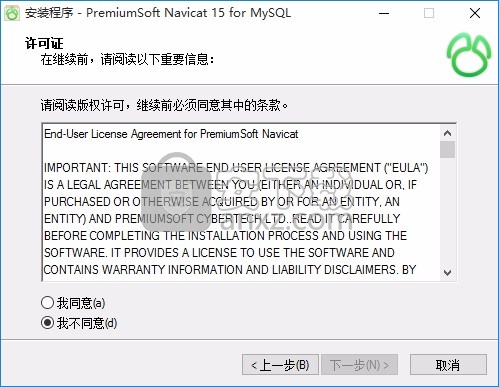
3、软件默认安装在C:\Program Files\PremiumSoft\Navicat 15 for MySQL

4、设置开始菜单快捷方式名字,点击下一步

5、为软件创建桌面启动图标,点击下一步

6、这里是安装的设置内容,点击安装

7、提示安装进度界面,等待Navicat for MySQL 15安装结束吧

8、几秒钟以后Navicat for MySQL 15就可以成功安装到电脑

1、将电脑网络关闭,在断网的情况下激活软件,如果联网就无法手动激活

2、将安装包的Navicat_Keygen_Patch_v5.6_By_DFoX.exe注册机复制到软件安装地址,右键管理器启动

3、启动以后在软件上选择MySQL,其他内容不需要修改,点击patch按钮打补丁

4、提示下方的内容说明补丁安装成功,点击确定,如果不选择管理员身份启动注册机可能提示错误,无法打补丁
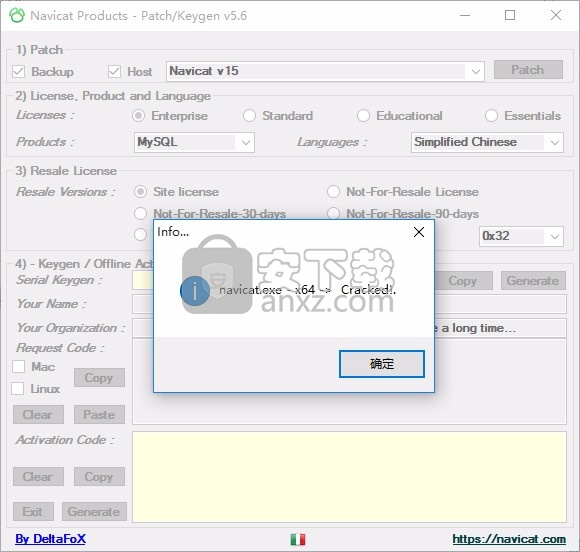
5、现在打开Navicat for MySQL 15软件,直接点击注册按钮

6、在注册机界面点击generate按钮计算秘钥

7、秘钥自动填写到激活界面,点击激活按钮

8、因为已经断网所以提示手动激活,点击手动激活按钮

9、提示请求码界面,将纳入全部复制到注册机

10、如图所示,将请求码复制到注册机就可以点击左下角的generate计算注册码

11、注册码计算完毕自动填写到软件上,点击激活

12、提示Navicat现在已经激活完毕,可以开始使用软件了

13、提示激活成功的信息,点击确定进入Navicat for MySQL 15

14、软件功能还是很多的,可以在软件查看图表功能

15、可以在软件查看界面主题,选择默认查看首选项的模式。你可以稍后在"选项”中更改设置。

16、提示MySQL连接功能,点击相关的数据库就可以进入登录界面

17、可以在软件上输入连接名字,输入主机地址,输入端口,输入用户名字和密码

18、如果你有数据库账号就通过这款软件登录,也可以查看 Navicat for MySQL帮助、在线文档、Navicat客户服务中心

查看生成的 SQL
“SQL”窗格以格式化显示查询创建工具生成的只读 SQL。你可以复制在 SQL 窗格中的 SQL,以便在其他工具中使用。
在子查询层中,可以启用仅显示当前的层来显示子查询的 SQL。
放大或缩小
Navicat 有放大或缩小图表的功能。在图表窗格中右击任何位置并选择“缩放”->“放大”、“缩小”或“100%”。
使用键盘快捷键亦可得到同样的效果:
放大:[CTRL+=]
缩小:[CTRL+-]
重置:[CTRL+0]
查询参数
查询支持在查询文本内使用参数。你可以设置查询参数,于每次运行查询时添加变量值。参数是一个以 $ 开头以及用 [ ]
括住的标识符,例如:[$任何名]。
运行查询时,你可以在“输入参数”对话框输入你想要搜索的数据。如勾选“原始模式”选项,将不会在传递输入值到
查询时添加引号
调试 Oracle 查询(仅适用于非 Essentials 版本)
若要调试 Oracle 查询,请在工具栏点击“调试”来启动 Oracle 调试器。
如果查询设有输入参数,请先输入参数。
查询结果
你可以在任何的服务器运行查询。在工具栏的下拉式列表中选择目标服务器、数据库和/或模式。然后点击“运行”。
如果该查询语句是正确的,它将被运行。如果该查询应该返回数据,“结果”选项卡会打开并显示返回的数据。如果运
行查询时发生错误,运行会停止并显示相应的错误信息。
“结果”选项卡以网格显示查询返回的结果数据。数据可以用两种模式显示:网格视图和表单视图
【注意】Navicat 支持返回 20 个结果集。
你可以通过选择“查看”->“结果”->“显示在编辑器下面”或“显示在新页”来选择在编辑器下面显示结果或显示结果为一个新的选项卡。
你可以运行部分已选择的查询,只需在 SQL 编辑器中高亮显示 SQL 并点击“运行已选择的”。若要运行当前光标处于的语句(将处于放在所需语句中),只需点击“运行”按钮旁的下箭头并选择“运行当前语句”。
自定义选项卡名
若 要 自 定 义 选 项 卡 的 名 , 在 SQL 编 辑 器 中 , 只 需 在 每 句 SELECT 语 句 前 添 加 -- NAME:tab_name 或 /*NAME:tab_name*/。

显示剖析和状态(仅适用于 MySQL 和 MariaDB)
如果你想在运行查询时显示其剖析和状态,只需选择“查看”->“显示剖析和状态”和在工具栏点击“运行”。
“剖析”选项卡显示对查询的剖析:Table lock、System lock、Statistic 等。
【注意】在 MySQL 5.0,仅 5.0.37 或以上版本支持。在 MySQL 5.1,仅 5.1.24 或以上版本支持
“状态”选项卡显示查询的状态:Bytes received、Bytes sent 等。
脚本编辑器
脚本编辑器让你创建和编辑脚本,准备和运行已选择的脚本。拖放或双击右侧的“标识符”窗格的一个标识符来将它添加到编辑器中。
【提示】当你使用查找创建工具或聚合创建工具创建查询时,脚本将会在脚本编辑器中自动生成。
Navicat 提供广泛的高级功能,例如:编辑代码功能、智能自动完成代码、设置脚本格式及更多。
设置脚本格式
若要更改脚本格式,简单地从“格式”菜单选择 -
缩进
为已选择的代码行增加或减少缩进。
注释
为已选择的代码行加上注释或取消注释。
美化脚本(仅适用于非 Essentials 版本)
设置已选择的代码的格式。
自动完成代码(仅适用于非 Essentials 版本)
在编辑器中输入脚本时,Navicat 的自动完成代码功能会弹出一个建议列表。它以数据库名、集合名、视图名、文档字
段名和 Shell 方法加上其相应的图标来协助你完成语句。你可以更新代码建议,选择“编辑”->“自动完成代
码”->“更新自动完成代码的信息”。
你可以通过键入一点“.”、一个字符,或按 ESC 或 CTRL+SPACE 来使用自动完成代码。

当建议列表出现时,按 TAB 插入第一个项目。你还可以使用上箭头或下箭头选择所需的项目,然后按 TAB 或 ENTER。
如果你从列表中选择一个代码段的名,已保存的代码会插入到编辑器中。

【提示】拖动建议列表的右下角来调整其大小。
你可以在选项中启用或禁用自动完成代码功能。
剪贴板堆栈
当你在编辑器中照常复制或剪切某些代码时,复制的内容也将添加到剪贴板堆栈中。剪贴板堆栈最多可存储 10 个项目,并使用后进先出的逻辑。若要从剪贴板堆栈粘贴项目,可以按 CTRL+SHIFT+V。按 CTRL+SHIFT+V 多次可以循环浏览剪贴板堆栈。
toad for oracle 绿化版 数据库类82.8 MBv12.8.0.49 中文
详情Aqua Data Studio(数据库开发工具) 数据库类502.0 MBv16.03
详情dbforge studio 2020 for oracle 数据库类125.85 MBv4.1.94 Enterprise企业
详情navicat 12 for mongodb 64位/32位中文 数据库类68.10 MBv12.1.7 附带安装教程
详情SysTools SQL Log Analyzer(sql日志分析工具) 数据库类8.68 MBv7.0 (附破解教程)
详情FileMaker pro 18 Advanced 数据库类573 MBv18.0.1.122 注册激活版
详情E-Code Explorer(易语言反编译工具) 数据库类9.22 MBv0.86 绿色免费版
详情Navicat for MySQL 15中文 数据库类72.1 MBv15.0.9 64位32位企业版
详情Embarcadero DBArtisan(数据库连接管理工具) 数据库类160.0 MBv8.6.1
详情SQL Server Backup v6.0.3.768 英文 数据库类5.00 MB
详情DbWrench(数据库设计工具) 数据库类39.9 MBv4.1.1 绿色
详情SysTools SQL Log Analyzer 数据库类6.68 MBv5.0
详情navicat data modeler(数据库设计工具) 数据库类75.65 MBv2.0.3 64/32位中文版
详情sqldbx 6 数据库类1.15 MB绿色单文件版
详情ApexSQL Recover 2018(数据库恢复工具) 数据库类42.7 MB附安装教程
详情powerdesigner 15.1中文 数据库类277.5 MBv15.1 附带安装教程
详情Data Xtractor(数据提取器) 数据库类32.1 MBv2.1
详情SQLMaestro DB2 Maestro(数据库管理) 数据库类26.27 MBv13.11.0.1
详情AGE Flash Packer(雅致flash打包工具) 数据库类2.37 MBv1.32 绿色版
详情网络数据库探索者 数据库类0.59 MB
详情SPSS 22.0中文 数据库类774 MB32位/64位
详情dbvisualizer pro 64位 数据库类96.86 MBv10.0.20 专业版
详情PowerDesigner16.6 32/64位 数据库类2939 MB附带安装教程
详情速用数据库修改器 1.0 注册版 数据库类0.78 MB
详情Navicat Premium 12 Pro 数据库类116.00 MBv12.1.24 专业版
详情Navicat for MySQL 15中文 数据库类72.1 MBv15.0.9 64位32位企业版
详情epidata(数据录入软件) 数据库类2.45 MBv3.1 中文版
详情PL/SQL Developer(PL/SQL数据库管理软件) 数据库类130.1 MB附安装教程
详情Powerbuilder(数据库应用开发工具) 数据库类1208 MBv12.6
详情MS SQL 2000 简体中文版 数据库类1393 MB附sp4补丁
详情SQLite Expert Professional下载 数据库类83.0 MBv5.3.4.451 含注册码
详情微软SQL2000+SP4集成安装版 v2.7 数据库类305.00 MB
详情toad for oracle 2019(PL/SQL开发环境)32位/64位 数据库类298.85 MBv13.3.0.181 附安装教程
详情plsql developer 64位 数据库类43.45 MBv11.0.4.1788 中文版
详情PLSQL Developer(PLSQL数据库管理工具) 数据库类42.05 MBv12.0.7 中文
详情GAMS(通用建模软件) 数据库类295 MBv24.8.2
详情dbForge Studio 2019 for SQL Server 数据库类111.0 MBv5.8.107 Enterprise企
详情Studio 3T 2019(mongodb数据库连接工具) 数据库类154.0 MBv2019.3.0
详情navicat 12 for mongodb 64位/32位中文 数据库类68.10 MBv12.1.7 附带安装教程
详情mongodb for windows 数据库类244.34 MBv3.2 官方最新版
详情Microsoft Access 2003 单个版 数据库类63.00 MB
详情DBeauty(SQL数据库查看管理软件) 数据库类38.1 MBv8.8.2 最新版
详情GiPo_DB_Utilities v4.4 数据库类3.00 MB
详情数据浏览器(SQL Browser) 1.01 数据库类1.88 MB
详情Studio 3T 2019(mongodb数据库连接工具) 数据库类154.0 MBv2019.3.0
详情MYSQL for Windows 5.0.22 数据库类37.00 MB
详情网络数据库探索者 数据库类0.59 MB
详情最简单的ACCESS数据编辑 数据库类0.39 MB
详情速用数据库修改器 1.0 注册版 数据库类0.78 MB
详情Oracle 备份之王 V1.1.20 注册版 数据库类2.65 MB
详情